いつも遊びに来てくれてありがとうございます!

割と何でも相談して買う我が家。
うっかり衝動買いしたのがやましいので
言いつのれば募るほど胡散臭い言い訳になるわけですよ…
あ、買ったのが純粋に楽しかっただけで
これモニター記事じゃないよ!(笑)

にゃんだコレ…( ºωº )
コンセントと、テレビ側のHDMI端子に本体を挿せばいいだけなの。凄く簡単。
起動するとチュートリアル的なやり方が始まります。すごく簡単。

Chromecast ブラック
楽天ブックスで買ったの( ºωº )b
数時間見てると、本体も流石に熱くなるんだけど仕様みたいです。
観終わった後どうやって電源切るのかチョット悩むんだけど
テレビ側にUSBポートがついてたら、電源ケーブルのUSBをそこに差して電源供給すればテレビきるとchromecastも同時に切れる形になるのでいいみたい。
うちのはUSBがついて無い古いテレビだったので、コンセントを抜くしかない(´;ω;`)ウッ…。
コンセントタップに個別オンオフスイッチがついてるヤツだと簡単です。
HDMI端子がたりないTVだったら
HDMI分配器を別売りで買えばOK。
で、YouTubeでは
こういう猫用動画を公開してくれてたりするので
いろんなのがあるのね
遊んでくれるかなー?と最初だけ心配だったけど問題なかった猫ホイホイ。
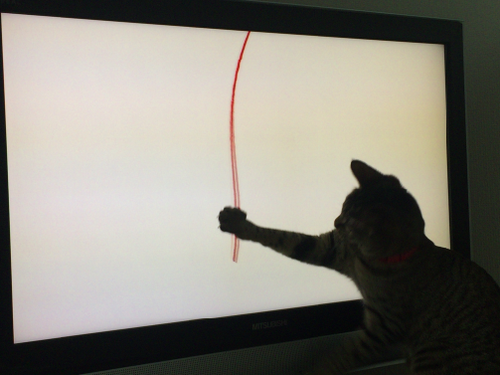
にゃーん☆たのすぃーー★
パソコン画面でやると、ネコに視界妨げられ作業出来なくなっちゃうんで邪魔なんだけど
テレビなら好きなだけどうぞって思える…!(笑)
abemaTVも対応してたよ!
どんどん対応アプリ増えてほしいな~

アプリが使える環境の人はアプリ閲覧おススメデス\(^o^)/
【Shufoo!アプリダウンロードはこちらから】
PCなど、WEBブラウザでもみれます。
【Shufoo! PC/スマートフォンブラウザはこちらから】

▶連載はこちらにて



□■□■□■□■□
Twitter@b_clala
Facebookいとう くらら
□■□■□■□■□
スマフォのスタート画面への登録の仕方はコチラ★
★blogランキングにも参加中デス★
●にほんブログ村 4コマ漫画
●人気ブログランキングへ

割と何でも相談して買う我が家。
うっかり衝動買いしたのがやましいので
言いつのれば募るほど胡散臭い言い訳になるわけですよ…
あ、買ったのが純粋に楽しかっただけで
これモニター記事じゃないよ!(笑)

にゃんだコレ…( ºωº )
コンセントと、テレビ側のHDMI端子に本体を挿せばいいだけなの。凄く簡単。
起動するとチュートリアル的なやり方が始まります。すごく簡単。

Chromecast ブラック
楽天ブックスで買ったの( ºωº )b
数時間見てると、本体も流石に熱くなるんだけど仕様みたいです。
観終わった後どうやって電源切るのかチョット悩むんだけど
テレビ側にUSBポートがついてたら、電源ケーブルのUSBをそこに差して電源供給すればテレビきるとchromecastも同時に切れる形になるのでいいみたい。
うちのはUSBがついて無い古いテレビだったので、コンセントを抜くしかない(´;ω;`)ウッ…。
コンセントタップに個別オンオフスイッチがついてるヤツだと簡単です。
HDMI端子がたりないTVだったら
HDMI分配器を別売りで買えばOK。
で、YouTubeでは
こういう猫用動画を公開してくれてたりするので
いろんなのがあるのね
遊んでくれるかなー?と最初だけ心配だったけど問題なかった猫ホイホイ。
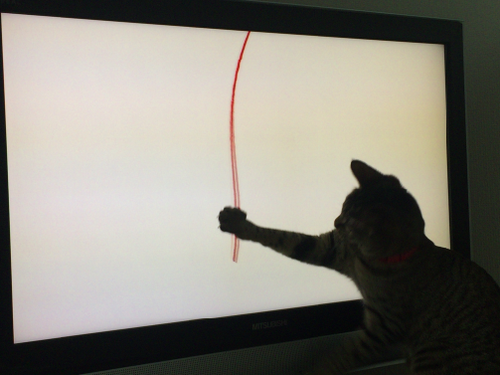
にゃーん☆たのすぃーー★
パソコン画面でやると、ネコに視界妨げられ作業出来なくなっちゃうんで邪魔なんだけど
テレビなら好きなだけどうぞって思える…!(笑)
abemaTVも対応してたよ!
どんどん対応アプリ増えてほしいな~


アプリが使える環境の人はアプリ閲覧おススメデス\(^o^)/
【Shufoo!アプリダウンロードはこちらから】
PCなど、WEBブラウザでもみれます。
【Shufoo! PC/スマートフォンブラウザはこちらから】

▶連載はこちらにて



□■□■□■□■□
Twitter@b_clala
Facebookいとう くらら
□■□■□■□■□
スマフォのスタート画面への登録の仕方はコチラ★
★blogランキングにも参加中デス★
●にほんブログ村 4コマ漫画
●人気ブログランキングへ













